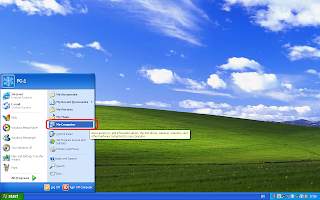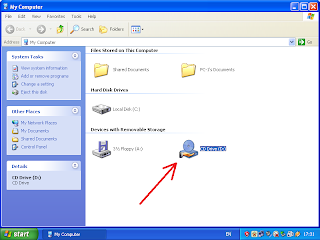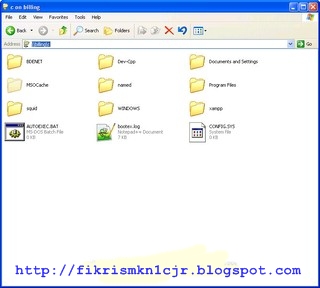Macam-Macam Topologi Jaringan Komputer
Kalau kita berbicara soal topologi jaringan komputer
mungkin kita tidak asing lagi mendengar nya, tapi pernahkah kita
bertanya apa itu Topologi? pada dasarnya Topologi adalah sebuah peta
dari sebuah jaringan konputer. Kalau menurut yang saya pelajari
disekolah saya topologi jaringan komputer terbagi atas 2 jenis yaitu:
Topologi secara fisik Physical Topology dan yang satu lagi Topologi secara logika Logical topology.
Kalau topologi secara fisik menjelaskan bagaimana susuna dari kabel dan
komputer dan lokasi semua komponen jaringan , sedangkan kalau topologi
secara logika bisa diartikan bagaimana imformasi atau aliran data
dalam jaringan.
Dan berikut Macam-macam Topologi Jaringa Komputer yang akan saya jelaskan pada artikel ini, yaitu:
a. Topologi BUS
b. Topologi Star
c. Topologi Ring
d. Topologi Mesh
e. dan Topologi Tree
1.Topologi BUS
Topologi bus seringkali digunakan ketika
jaringannya berukuran kecil, simpel, atau bersifat sementara. Sangat
sederhana dalam instalasi, dan ekonomis dalam hal biaya. dan berikut
keuntungan dan kerugian yang terdapat pada topologi BUS
Keuntungn
a.Bus adalah topologi yang sederhana, dapat
diandalkan untuk penggunaan pada jaringan yang kecil, mudah untuk
digunakan, dan mudah untuk dimengerti.
b.Bus hanya membutuhkan kabel dalam jumlah yang sedikit
c.Cukup mudah apabila kita ingin memperluas jaringan pada topologi bus
Kerugian
a.Sangat sulit untuk melakukan troubleshoot pada bus
b.Traffic (lalu lintas) yang padat akan sangat memperlambat Topologi BUS
c. Sangat lambat dibandingkan dengan topologi yang lain.
2. Topologi Star
Kalau Topologi yang satu ini semua kabel yang dihubungkan
dari komputer-komputer kelokasi pusat dimana semuanya terhubung ke
suatu alat yang dinamakan HUB. berikut keuntungan dan kerugian nya:
Keuntugan
a.Setiap node berkomunikasi langsung dengan konsentrator (HUB)
b.Bila setiap paket data yang masuk ke consentrator (HUB)
kemudian di broadcast keseluruh node yang terhubung sangat banyak
(misalnya memakai hub 32 port), maka kinerja jaringan akan semakin
turun.
c.Sangat mudah dikembangkan
Kerugian
a. Boros kabel
b. Perlu penanganan khusus
c. Jika Hub Rusak maka jaringan yang berada dalam satu hub akan rusak.
3. Topologi Ring
Topologi Ring adalah setiap komputer yang terhubung ke
komputer selanjutnya dengan komputer terakhir terhubung kekomputer
yang pertama. Tapi sayangnya jika akan dilakukan penambahan atau
pengurangan komputer dalam jaringan tentu saja akan mengganggu
keseluruhan jaringan.
Keuntungan
a.Tidak ada komputer yang memonopoli jaringan, karena setiap komputer mempunyai hak akses yang sama terhadap token.
b.Data mengalir dalam satu arah sehingga terjadinya collision dapat dihindarkan.
Kerugian
a.Apabila ada satu komputer dalam ring yang gagal berfungsi, maka akan mempengaruhi keseluruhan jaringan.
b.Sulit untuk mengatasi kerusakan di jaringan yang menggunakan topologi ring.
c.Menambah atau mengurangi komputer akan mengacaukan jaringan.
d.Sulit untuk melakukan konfigurasi ulang.
4. Topologi Mesh
Kalau Topologi yang satu ini memiliki hubungan yang
berlebihan antara dari peralatan-peralatan yang ada. jadi kesimpukan
susunannya, setiap peralatan yang ada didalam jaringan saling
terhubung satu sama lainnya. Keuntungan dan Kerugian nya adalah.
Keuntungan
a.Relatif lebih mudah untuk dilakukan troubleshoot.
b.Keuntungan utama dari penggunaan topologi mesh adalah fault tolerance.
c. Terjaminnya kapasitas channel komunikasi, karena memiliki hubungan yang berlebih.
Kerugian
a.Sulitnya pada saat melakukan instalasi dan melakukan
konfigurasi ulang saat jumlah komputer dan peralatan-peralatan yang
terhubung semakin meningkat jumlahnya.
b.Biaya yang besar untuk memelihara hubungan yang berlebih.
5. Topologi Tree
Topologi Jaringan Pohon (Tree) Topologi jaringan ini
disebut juga sebagai topologi jaringan bertingkat. Topologi ini
biasanya digunakan untuk interkoneksi antar sentral denganhirarki
yang berbeda.Untuk hirarki yang lebih rendah digambarkan pada lokasi
yang rendah dan semakin keatas mempunyai hirarki semakin tinggi.
Topologi jaringan jenis ini cocok digunakan pada sistem jaringan
komputer.
sumber :http://www.blogger.com/blogger.g?blogID=1103723177511027578#editor/target=post;postID=5407898028611907666